De nekspeaker verbinden met een Mac-computer via een BLUETOOTH-verbinding
Koppel de nekspeaker met een Mac-computer en verbind ze vervolgens via een BLUETOOTH-verbinding.
Geschikte besturingssystemen
macOS 11 of hoger
-
Tref de nodige voorbereidingen voor een BLUETOOTH-verbinding met de nekspeaker.
-
Laad de ingebouwde batterij voldoende op.
-
Om te voorkomen dat er plotseling harde geluiden uit de nekspeaker komen, moet u het volume van zowel de Mac-computer als de nekspeaker laag zetten voordat u ze verbindt. Of stop het afspelen van de muziek.
-
Breng de nekspeaker binnen een afstand van 1 m van uw Mac-computer.
-
Zorg ervoor dat u de gebruiksaanwijzing van uw Mac-computer bij de hand hebt.
-
Schakel de luidspreker van uw Mac-computer in.
Als de luidspreker van uw Mac-computer is ingesteld op
 (geluid uit), zal er geen geluid worden weergegeven via de nekspeaker.
(geluid uit), zal er geen geluid worden weergegeven via de nekspeaker.-
Wanneer de luidspreker van uw Mac-computer is ingeschakeld:

-
-
-
Zet de nekspeaker in de stand voor het koppelen.
De eerste keer koppelen na aankoop*
Terwijl de stroom is uitgeschakeld, houdt u de
 (aan/uit)/
(aan/uit)/ (BLUETOOTH)-toets ongeveer 2 seconden ingedrukt totdat u een meldingsgeluid hoort. De stroom wordt ingeschakeld en de nekspeaker gaat naar de koppelingsstand en de
(BLUETOOTH)-toets ongeveer 2 seconden ingedrukt totdat u een meldingsgeluid hoort. De stroom wordt ingeschakeld en de nekspeaker gaat naar de koppelingsstand en de  (aan/uit)/
(aan/uit)/ (BLUETOOTH)-aanduiding knippert tweemaal blauw.
(BLUETOOTH)-aanduiding knippert tweemaal blauw.* Voer deze procedure uit als de nekspeaker is geïnitialiseerd (koppelingsinformatie is gewist).
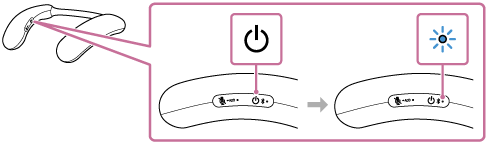
Een tweede en volgende BLUETOOTH-apparaten koppelen (als de nekspeaker koppelingsinformatie heeft voor andere apparaten)
Houd terwijl de stroom is uitgeschakeld de
 (aan/uit)/
(aan/uit)/ (BLUETOOTH)-toets ongeveer 5 seconden ingedrukt totdat u een meldingsgeluid en de spraakbegeleiding (Pairing (Koppelen)) hoort. De nekspeaker schakelt over naar de koppelingsstand en de
(BLUETOOTH)-toets ongeveer 5 seconden ingedrukt totdat u een meldingsgeluid en de spraakbegeleiding (Pairing (Koppelen)) hoort. De nekspeaker schakelt over naar de koppelingsstand en de  (aan/uit)/
(aan/uit)/ (BLUETOOTH)-aanduiding knippert tweemaal blauw.
(BLUETOOTH)-aanduiding knippert tweemaal blauw.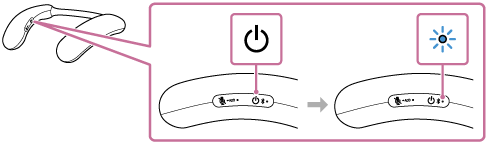
Opmerking
-
Houd de
 (aan/uit)/
(aan/uit)/ (BLUETOOTH)-toets ongeveer 2 seconden ingedrukt en blijf op de toets drukken wanneer de stroom wordt ingeschakeld en u een meldingsgeluid hoort.
(BLUETOOTH)-toets ongeveer 2 seconden ingedrukt en blijf op de toets drukken wanneer de stroom wordt ingeschakeld en u een meldingsgeluid hoort.
-
-
Zoek op uw Mac-computer naar de nekspeaker.
-
Klik op [
 (System Preferences)] - [Bluetooth] in de taakbalk rechts onderaan het scherm.
(System Preferences)] - [Bluetooth] in de taakbalk rechts onderaan het scherm.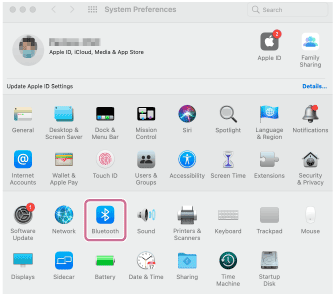
-
Selecteer [BRAVIA Theatre U] van het Bluetooth-scherm, en klik vervolgens op [Connect].
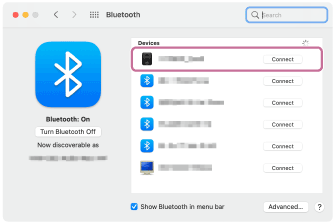
-
-
Volg de aanwijzingen op uw scherm om een BLUETOOTH-verbinding tot stand te brengen.
Wanneer een BLUETOOTH-verbinding tot stand is gebracht, hoort u een meldingsgeluid uit de nekspeaker en begint de
 (aan/uit)/
(aan/uit)/ (BLUETOOTH)-aanduiding blauw te knipperen.
(BLUETOOTH)-aanduiding blauw te knipperen.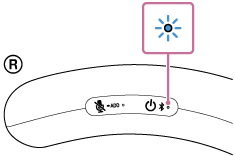
Als er geen BLUETOOTH-verbinding tot stand wordt gebracht, moet u de procedure opnieuw doen vanaf stap
 .
. -
Klik op het pictogram voor de luidspreker rechts bovenaan het scherm en selecteer [BRAVIA Theatre U] van [Output].
U kunt nu via uw nekspeaker genieten van muziek enz. die afgespeeld wordt op uw Mac-computer.
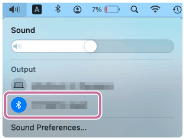
Hint
-
De bewerking voor het registreren van een apparaat dat u wilt verbinden via een BLUETOOTH-verbinding wordt koppelen genoemd.
Koppelen moet worden uitgevoerd om verbinding te maken met een Mac-computer via een BLUETOOTH-verbinding om audio te beluisteren via de nekspeaker.
-
Zolang de BLUETOOTH-functie is ingeschakeld op een BLUETOOTH-apparaat dat eerder verbonden is geweest met de nekspeaker, zal de nekspeaker opnieuw verbinding maken met het apparaat onmiddellijk nadat de nekspeaker aan wordt gezet.
-
De hierboven gegeven instructies dienen als voorbeeld. Raadpleeg voor details de gebruiksaanwijzing van uw Mac-computer. Bovendien zijn niet alle Mac-computers getest op compatibiliteit met de procedure hierboven.
-
Wanneer [BRAVIA Theatre U] en [LE_BRAVIA Theatre U] worden weergegeven voor de verbindingspoging, moet u [BRAVIA Theatre U] selecteren.
Alhoewel [LE_BRAVIA Theatre U] eerst wordt weergegeven, moet u even wachten tot [BRAVIA Theatre U] wordt weergegeven.
Het kan ongeveer 30 seconden tot 1 minuut duren voor [BRAVIA Theatre U] wordt weergegeven.
Als [BRAVIA Theatre U] niet wordt weergegeven, moet u de procedure opnieuw doen vanaf stap
 .
. -
Als u op de Mac computer om een wachtwoord gevraagd wordt, moet u "0000" invoeren.
Het wachtwoord kan ook "passcode", "PIN-code", "Pin-nummer" of "paswoord" worden genoemd.
Opmerking
-
De nekspeaker zal na ongeveer 5 minuten uit de stand voor het koppelen gaan en de
 (aan/uit)/
(aan/uit)/ (BLUETOOTH)-aanduiding op de nekspeaker zal dan langzaam blauw gaan knipperen. Echter, wanneer de nekspeaker geen koppelingsinformatie heeft, bijvoorbeeld wanneer u de BLUETOOTH-functie voor het eerst na aankoop gebruikt, wordt de koppelingsstand niet vrijgegeven. Als de nekspeaker uit de stand voor het koppelen gaat voor u de procedure hebt voltooid, moet u de procedure opnieuw doen vanaf stap
(BLUETOOTH)-aanduiding op de nekspeaker zal dan langzaam blauw gaan knipperen. Echter, wanneer de nekspeaker geen koppelingsinformatie heeft, bijvoorbeeld wanneer u de BLUETOOTH-functie voor het eerst na aankoop gebruikt, wordt de koppelingsstand niet vrijgegeven. Als de nekspeaker uit de stand voor het koppelen gaat voor u de procedure hebt voltooid, moet u de procedure opnieuw doen vanaf stap  .
. -
Wanneer de nekspeaker eenmaal gekoppeld is aan het BLUETOOTH-apparaat, hoeft dat in principe niet meer opnieuw te gebeuren, behalve in de volgende gevallen:
-
De koppelingsinformatie is verwijderd als gevolg van een reparatie enz.
-
De nekspeaker is al gekoppeld geweest aan 8 apparaten en u probeert met nog een ander apparaat te koppelen.
De nekspeaker kan worden gekoppeld aan maximaal 8 BLUETOOTH-apparaten. Wanneer u probeert te koppelen met een nieuw apparaat terwijl er al met 8 andere apparaten gekoppeld is, zal de koppelingsinformatie van het eerste apparaat waarmee een BLUETOOTH-verbinding tot stand is gebracht worden vervangen door de informatie van het nieuwe apparaat.
-
De koppelingsinformatie voor de nekspeaker is verwijderd van het eerder gekoppelde BLUETOOTH-apparaat.
-
De nekspeaker is geïnitialiseerd.
Alle koppelingsinformatie is verwijderd. Wanneer de nekspeaker is geïnitialiseerd, is het mogelijk dat deze geen BLUETOOTH-verbinding meer kan maken met de Mac-computer. In een dergelijk geval moet u de koppelingsinformatie voor de nekspeaker verwijderen van de Mac-computer en moet u de nekspeaker en de Mac-computer vervolgens opnieuw aan elkaar koppelen.
-
-
De nekspeaker kan worden gekoppeld aan meerdere apparaten, maar er kan alleen muziek worden weergegeven van één gekoppeld apparaat tegelijk.
-
Wanneer u de functie Luidspreker toevoegen gebruikt, kunt u de multipoint-verbindingsfunctie niet gebruiken.
-
Als de speciale audioadapter (bijgeleverd) en de speciale audiokabel (bijgeleverd) zijn aangesloten op de nekspeaker, kunnen de BLUETOOTH-functie en de oproepfunctie niet worden gebruikt.
